我见过许多朋友手动一个一个的去复制粘贴合并N个excel表格。
如果你的表格比较少,那还说得过去,不太浪费时间,但是如果文件太多,那就太不合适了。
今天,给你分享一种超简单的方法,使用Power Query就能轻松搞定合并。

首先,把需要合并的excel表格全部放到同一个文件夹中。

接着按下面的操作步骤进行:
①新建一个工作簿,然后进入「数据」-「获取和转换」-「新建查询」-「从文件」-「从文件夹」,
②点击“浏览”选定所有需要合并的表格文件所在的文件夹,然后确定。
③在新弹出的新窗口中,点击底部的「组合」-「合并并转换数据」。
④选中左侧的「Sheet1」,然后点击「确定」按钮。

等待片刻,我们所有的exceI表格数据就已经导入到Power Query编辑器中来了。

最后,点击左上角的「关闭并上载」-「关闭并上载」,OK,现在所有的表格数据就已经全部合并到一个表中了。
注意:
如果你发现表格数据不全,那说明只加载了一部分,这时可以点击「刷新」按钮,就能全部显示出来了。

怎么样?操作还挺简单的吧~
拓展知识:
如何多个excel合并成一个

1.如下图四个工作表分别是某公司产品在四个城市的销售情况,现在想要将这四个工作表合并为一个方便查看。

2.点击下图选项(Excel工具箱,百度即可了解详细下载安装信息,本文这里就不做详细解说。)

3.点击【汇总拆分】

4.选择【合并多表】

5.勾选全部工作表

6.点击【确定】即可完成

7.完成效果如下图所示

版权声明:本文内容由互联网用户自发贡献,该文观点仅代表作者本人。本站仅提供信息存储空间服务,不拥有所有权,不承担相关法律责任。如发现本站有涉嫌抄袭侵权/违法违规的内容, 请发送邮件至605152901@qq.com 举报,一经查实,本站将立刻删除。